9 „iPhone“ privatumo nustatymai, kuriuos turėtumėte įjungti dabar

„Apple“ privatumo srityje dirba geriau nei dauguma įmonių. Tačiau ne visi numatytieji „iPhone“ nustatymai yra naudingi vartotojui.
„Vaizdas vaizde“ yra viena iš naujų funkcijų, kurias „Apple“ pridėjo prie „iPhone“ su „iOS 14“. Ji leidžia vartotojams vienu metu atlikti kelis veiksmus viename ekrane. Šiame straipsnyje sužinokime apie „vaizdas vaizde“ funkciją ir kaip ją sklandžiai naudoti su „WebTech360“!
Išsamus paveikslėlio vaizde vadovas „iOS 14“
„Picture-in-Picture“ (PIP) – tai funkcija, leidžianti vartotojams žiūrėti vaizdo įrašus mažame telefono ekrano lange, tuo pačiu metu peržiūrint ir naudojant kitas programas. Iš pradžių šią funkciją „Apple“ pristatė tik „iPad“ įrenginiuose, o po „iOS 14“ išleidimo ji buvo pridėta ir „iPhone“.
Jei nieko neįprasto neįvyksta, „PiP“ funkcija jūsų „iPhone“ telefone įjungta pagal numatytuosius nustatymus. Jei negalite naudoti „PiP“ net ir atlikę toliau pateiktas instrukcijas, eikite į „Nustatymai“ > „Bendrieji“ > „Vaizdas vaizde“ ir įjunkite parinktį „Pradėti „PiP“ automatiškai “ .
„PiP“ veikia daugumoje vaizdo įrašų leidimo svetainių, atidarytų „Safari“ naršyklėje. Puslapyje su vaizdo įrašu palieskite, kad paleistumėte vaizdo įrašą, tada palieskite „PiP“ piktogramą arba dukart palieskite vaizdo įrašą dviem pirštais. Taip pat galite braukti aukštyn nuo ekrano apačios, kad jį suaktyvintumėte. Dabar galite žiūrėti vaizdo įrašą naršydami internete kaip įprastai.
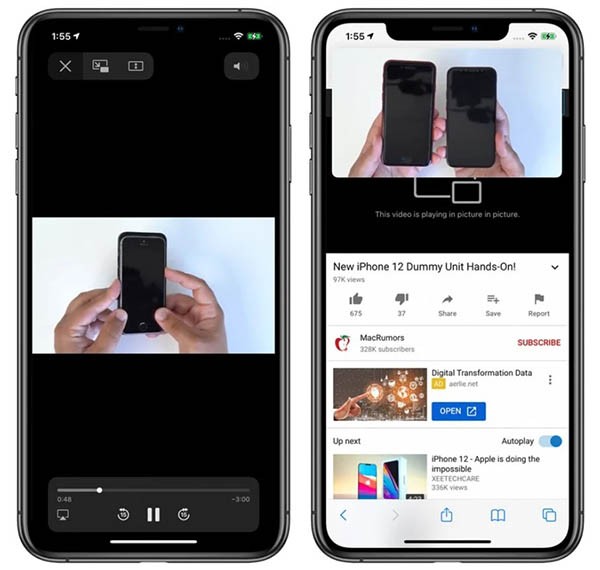
„PiP“ galima naudoti programose, kurios leidžia vaizdo turinį, tačiau turime palaukti, kol tų programų kūrėjai atnaujins savo programinę įrangą, kad palaikytų šią funkciją.
Kaip ir „iOS 14“ beta bei oficialioje „iOS 14“ versijose, nemokama „YouTube“ versija vis dar nepalaiko „PiP“ režimo. Jei norite žiūrėti „YouTube“ ne ekrane „iOS 14“ sistemoje, skaitykite toliau. Tačiau „Apple“ programose, tokiose kaip „Apple TV“, galite spustelėti „PiP“ piktogramą, kad suaktyvintumėte šį režimą, dviem pirštais du kartus paliesti vaizdo įrašą arba braukti aukštyn, kad pasiektumėte „PiP“ funkciją.

Norėdami išeiti iš „PiP“ režimo ir grįžti į viso ekrano režimą, atlikite tuos pačius veiksmus. Uždarykite langą „Vaizdas vaizde“ ir išeikite iš programos spustelėdami X piktogramą viršutiniame kairiajame kampe.
„PiP“ palaiko „FaceTime“ sistemoje „iOS 14“, ir tai turbūt didžiausias šios funkcijos privalumas. Nuo „iOS 13“ ir senesnių versijų, kiekvieną kartą, kai norite perjungti programas, „FaceTime“ automatiškai jus filmuoja, o tai reiškia, kad kitas linijos galas vis tiek jus girdi, bet nemato.

Nuo „iOS 14“ versijos „FaceTime“ langas automatiškai sumažinamas, kai perjungiate į kitą programą, o jūsų vaizdo įrašas vis tiek bus rodomas kitame laido gale nenutraukiamas.
Galite dukart bakstelėti „FaceTime“, kad pakeistumėte lango dydį, o jei bakstelėsite tik vieną kartą, „FaceTime“ grįš į įprastą viso ekrano režimą. Galite perkelti „PiP“ langą į bet kurią tinkamą vietą.
Galite dukart spustelėti bet kurį „PiP“ langą ir naudoti tam tikrus gestus, kad pakeistumėte jo dydį. Galite rinktis iš trijų dydžių: mažo, vidutinio ir didelio.
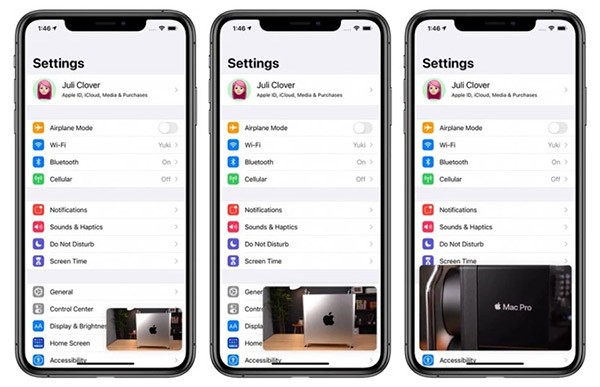
Maži langai bus dviejų programėlių piktogramų dydžio, vidutiniai – trijų piktogramų pločio ir pusantro karto aukštesni, o dideli – aštuonių programėlių piktogramų dydžio.
„Paveikslėlis vaizde“ funkciją galima naudoti su dauguma programų pagrindiniame ekrane. Mažus ir vidutinio dydžio langus galima perkelti bet kurioje ekrano vietoje, didelius langus galima patalpinti viršutiniuose arba apatiniuose kampuose.
Jei norite, galite nuvilkti „PiP“ langą iš ekrano bet kokio dydžio. Vis tiek girdėsite garsą iš vaizdo įrašo arba „Facetime“, bet vaizdas nebus matomas.
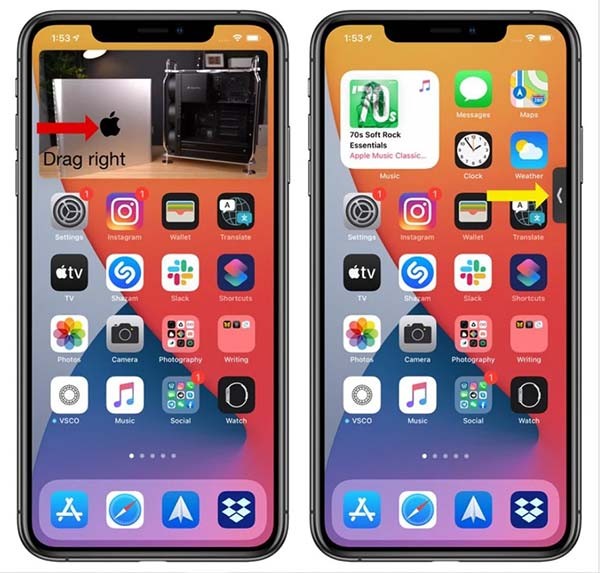
„iOS 14“ sistemoje galite naudoti „Picture in Picture“ (PiP), kad „YouTube“ vaizdo įrašus žiūrėtumėte ne ekrane, tačiau „YouTube“ užrakino šią funkciją programoje, todėl negalite tiesiogiai naudoti „PiP“. Turite pridėti dar kelis nedidelius veiksmus, kurių išsamias instrukcijas pateikiame kitame straipsnyje: Kaip žiūrėti „YouTube“ ne ekrane, naudojant „iOS 14“.
„Apple“ privatumo srityje dirba geriau nei dauguma įmonių. Tačiau ne visi numatytieji „iPhone“ nustatymai yra naudingi vartotojui.
Šiuo veiksmo mygtuku galite bet kada paskambinti „ChatGPT“ savo telefone. Čia pateikiamas vadovas, kaip atidaryti „ChatGPT“ naudojant veiksmo mygtuką „iPhone“ telefone.
Kaip padaryti ilgą ekrano kopiją „iPhone“ telefone, galite lengvai užfiksuoti visą tinklalapį. Slenkančios ekrano kopijos funkcija „iPhone“ telefone pasiekiama „iOS 13“, „iOS 14“, o čia pateikiamas išsamus vadovas, kaip padaryti ilgą ekrano kopiją „iPhone“.
„iCloud“ slaptažodį galite pakeisti įvairiais būdais. „iCloud“ slaptažodį galite pakeisti kompiuteryje arba telefone naudodami palaikymo programą.
Kai „iPhone“ įrenginyje siunčiate bendrą albumą kam nors kitam, tas asmuo turi sutikti prie jo prisijungti. Yra keli būdai, kaip priimti kvietimus bendrinti albumą „iPhone“ įrenginyje, kaip parodyta toliau.
Kadangi „AirPods“ ausinės yra mažos ir lengvos, jas kartais lengva pamesti. Geros žinios yra tai, kad prieš pradėdami ieškoti pamestų ausinių namuose, galite jas sekti naudodami „iPhone“.
Ar žinojote, kad priklausomai nuo regiono, kuriame pagamintas jūsų „iPhone“, jis gali skirtis, palyginti su kitose šalyse parduodamais „iPhone“?
Atvirkštinė vaizdų paieška „iPhone“ yra labai paprasta, kai galite naudoti įrenginio naršyklę arba naudoti kai kurias trečiųjų šalių programas, kad gautumėte daugiau paieškos parinkčių.
Horizontaliai pasukus ekraną „iPhone“ telefone, galima patogiau žiūrėti filmus ar „Netflix“, peržiūrėti PDF failus, žaisti žaidimus ir kt. bei mėgautis geresne patirtimi.
Jei kada nors pabudę pastebėjote, kad jūsų „iPhone“ baterija staiga nukrito iki 20 % ar mažiau, jūs ne vieni.
„Family Sharing“ leidžia bendrinti „Apple“ prenumeratas, pirkinius, „iCloud“ saugyklą ir buvimo vietą su net šešiais žmonėmis.
„Apple“ ką tik oficialiai pristatė „iOS 18“ – naujausią „iPhone“ operacinės sistemos versiją su patraukliomis funkcijomis ir gražiais ekrano fonais.
Kaip ir dauguma žmonių, jūs tikriausiai tiesiog išsiunčiate (arba perskaitote) žinutę ir einate toliau. Tačiau tikėtina, kad praleidžiate daugybę paslėptų funkcijų.
Įdiegę programą „iPhone“ telefone iš kito šaltinio, turėsite rankiniu būdu patvirtinti, kad programa patikima. Tada programa bus įdiegta jūsų „iPhone“ telefone ir galėsite ją naudoti.
Atsijungus nuo „Mail“ paskyros „iPhone“ telefone, paskyra bus visiškai uždaryta, o el. pašto paslauga bus perjungta į kitą.
Nustatant naują „iPhone“, naudinga pradėti nuo tvirto puikių programėlių pagrindo.
Nėra nieko sudėtingo, kaip tai padaryti.
Palyginti su kompiuteriu, kuriame tiksliam pasirinkimui atlikti naudojama pelė, „iPhone“ (arba „iPad“) telefone bakstelėti tinkamoje vietoje yra daug sunkiau. Taip yra tol, kol nesužinosite apie paslėptą jutiklinę planšetę, kuri visą laiką buvo tiesiai po jūsų pirštu.
„iPhone“ nutildo „iPhone“ garsą nuo nežinomų skambintojų, o „iOS 26“ sistemoje „iPhone“ automatiškai gauna skambučius iš nežinomo numerio ir klausia skambučio priežasties. Jei norite gauti nežinomus skambučius „iPhone“, vadovaukitės toliau pateiktomis instrukcijomis.
„iPhone“ turi garsiakalbio garsumo ribojimo nustatymą, skirtą garsui valdyti. Tačiau kai kuriais atvejais norint girdėti turinį, reikia padidinti „iPhone“ garsumą.
„Apple“ privatumo srityje dirba geriau nei dauguma įmonių. Tačiau ne visi numatytieji „iPhone“ nustatymai yra naudingi vartotojui.
Šiuo veiksmo mygtuku galite bet kada paskambinti „ChatGPT“ savo telefone. Čia pateikiamas vadovas, kaip atidaryti „ChatGPT“ naudojant veiksmo mygtuką „iPhone“ telefone.
Kaip padaryti ilgą ekrano kopiją „iPhone“ telefone, galite lengvai užfiksuoti visą tinklalapį. Slenkančios ekrano kopijos funkcija „iPhone“ telefone pasiekiama „iOS 13“, „iOS 14“, o čia pateikiamas išsamus vadovas, kaip padaryti ilgą ekrano kopiją „iPhone“.
„iCloud“ slaptažodį galite pakeisti įvairiais būdais. „iCloud“ slaptažodį galite pakeisti kompiuteryje arba telefone naudodami palaikymo programą.
Kai „iPhone“ įrenginyje siunčiate bendrą albumą kam nors kitam, tas asmuo turi sutikti prie jo prisijungti. Yra keli būdai, kaip priimti kvietimus bendrinti albumą „iPhone“ įrenginyje, kaip parodyta toliau.
Kadangi „AirPods“ ausinės yra mažos ir lengvos, jas kartais lengva pamesti. Geros žinios yra tai, kad prieš pradėdami ieškoti pamestų ausinių namuose, galite jas sekti naudodami „iPhone“.
Ar žinojote, kad priklausomai nuo regiono, kuriame pagamintas jūsų „iPhone“, jis gali skirtis, palyginti su kitose šalyse parduodamais „iPhone“?
Atvirkštinė vaizdų paieška „iPhone“ yra labai paprasta, kai galite naudoti įrenginio naršyklę arba naudoti kai kurias trečiųjų šalių programas, kad gautumėte daugiau paieškos parinkčių.
Horizontaliai pasukus ekraną „iPhone“ telefone, galima patogiau žiūrėti filmus ar „Netflix“, peržiūrėti PDF failus, žaisti žaidimus ir kt. bei mėgautis geresne patirtimi.
Jei kada nors pabudę pastebėjote, kad jūsų „iPhone“ baterija staiga nukrito iki 20 % ar mažiau, jūs ne vieni.


















